Chrome浏览器如何开启无痕模式保护隐私安全
时间:2025-07-26
来源:谷歌浏览器官网
详情介绍

1. 快速启用无痕模式
- 打开Chrome浏览器→点击右上角三个点→选择“新建无痕窗口”或“新建无痕标签页”→进入无痕模式(快捷键:Windows按`Ctrl+Shift+N`,Mac按`Command+Shift+N`)→窗口背景变为深色→表示已进入隐私浏览状态。
2. 阻止第三方Cookie和跟踪器
- 进入设置(点击右上角三个点→“设置”)→在左侧菜单选择“隐私与安全”→点击“Cookies和其他站点数据”→选择“阻止第三方Cookie”或“不允许网站保存任何数据”→保存设置后生效。
3. 自动清除浏览数据
- 在设置页面→找到“隐私与安全”→勾选“每次关闭浏览器时清除浏览数据”或“始终使用无痕模式”→自定义清除内容(如历史记录、缓存、密码等)→确保关闭浏览器后不留痕迹。
4. 禁用自动填充和位置权限
- 在设置→“自动填充”中→取消勾选“提供地址和付款信息以加快结账速度”及“自动填充密码”→避免敏感信息被存储。
- 进入“网站设置”→选择“位置”→设置为“询问”或“禁止”→防止网站追踪地理位置。
5. 安装隐私保护扩展
- 访问Chrome应用商店→搜索`uBlock Origin`或`Privacy Badger`→点击“添加至Chrome”→启用扩展后自动拦截广告和追踪脚本→减少数据泄露风险。
6. 定期清理本地数据
- 点击浏览器右上角三个点→选择“更多工具”→“清除浏览数据”→选择时间范围(如“全部”)→勾选“浏览历史”“Cookie等站点数据”“缓存的图片和文件”→点击“清除数据”。
继续阅读
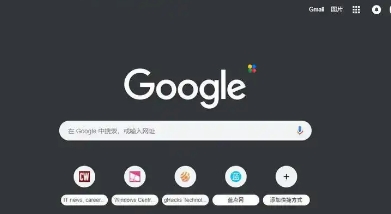
google浏览器界面交互优化实测体验
google浏览器界面交互影响浏览效率,文章通过实测分析优化方法,提供操作效率提升方案,改善日常使用体验。
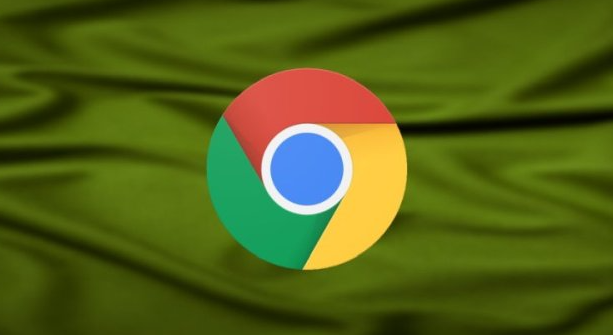
google Chrome浏览器夜间模式使用攻略
google Chrome浏览器支持夜间模式,用户掌握使用攻略能缓解视觉疲劳。文章介绍设置方法与优化技巧,帮助在夜间浏览时获得舒适体验。

google Chrome浏览器下载任务日志查看与分析方法
google Chrome浏览器通过日志查看与分析,实时监控下载任务状态,快速诊断异常,提升下载管理和故障排查能力。
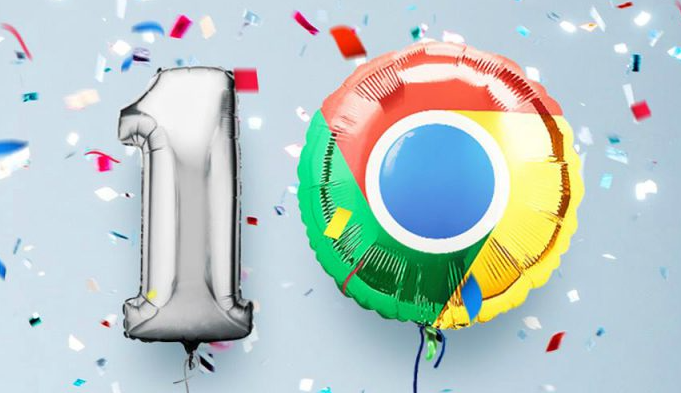
Chrome浏览器浏览器性能监控操作技巧分享
Chrome浏览器性能监控功能可帮助用户分析浏览器运行状况,操作技巧分享提升网页加载效率,实现更流畅的浏览体验。
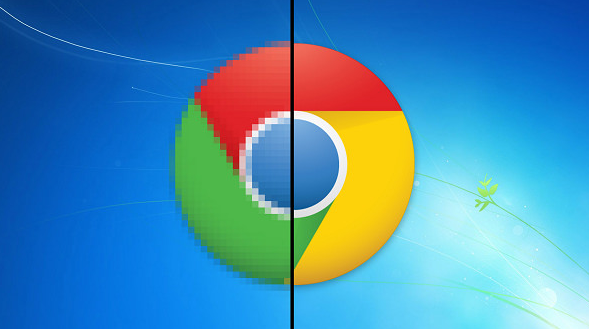
google Chrome浏览器下载任务排序规则调整操作指南
google Chrome浏览器支持下载任务排序调整,方便用户管理多个下载任务。本文介绍排序规则调整的操作步骤及实用技巧,提升任务管理效率。
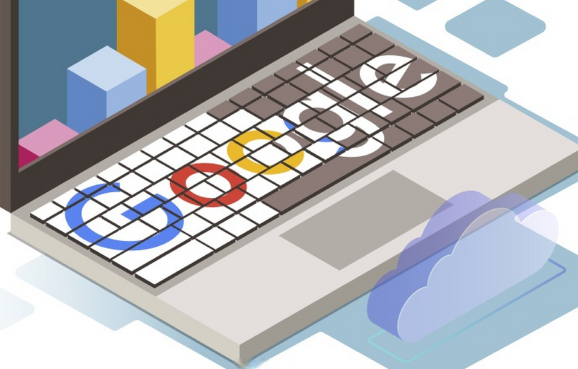
google Chrome浏览器下载完成后浏览器功能优化效率提升教程
google Chrome浏览器功能优化可通过操作技巧提升浏览器整体效率,用户可调整界面布局和插件配置,教程提供详细步骤。
